Win11/Win10에서 새로운 Chrome 브라우저의 글로벌 미디어 제어 인터페이스를 테스트하는 방법은 무엇입니까?
- 王林앞으로
- 2024-02-29 11:22:251158검색
PHP 편집기 Baicao는 Win11/Win10 시스템에서 새 버전의 Chrome 브라우저의 글로벌 미디어 제어 인터페이스를 테스트하는 방법을 소개합니다. 글로벌 미디어 제어 인터페이스는 여러 미디어 플레이어를 쉽게 관리하고 사용자 경험을 향상시킬 수 있습니다. 간단한 단계를 통해 이 기능을 쉽게 테스트하고 Chrome 사용 능력을 향상시킬 수 있습니다.
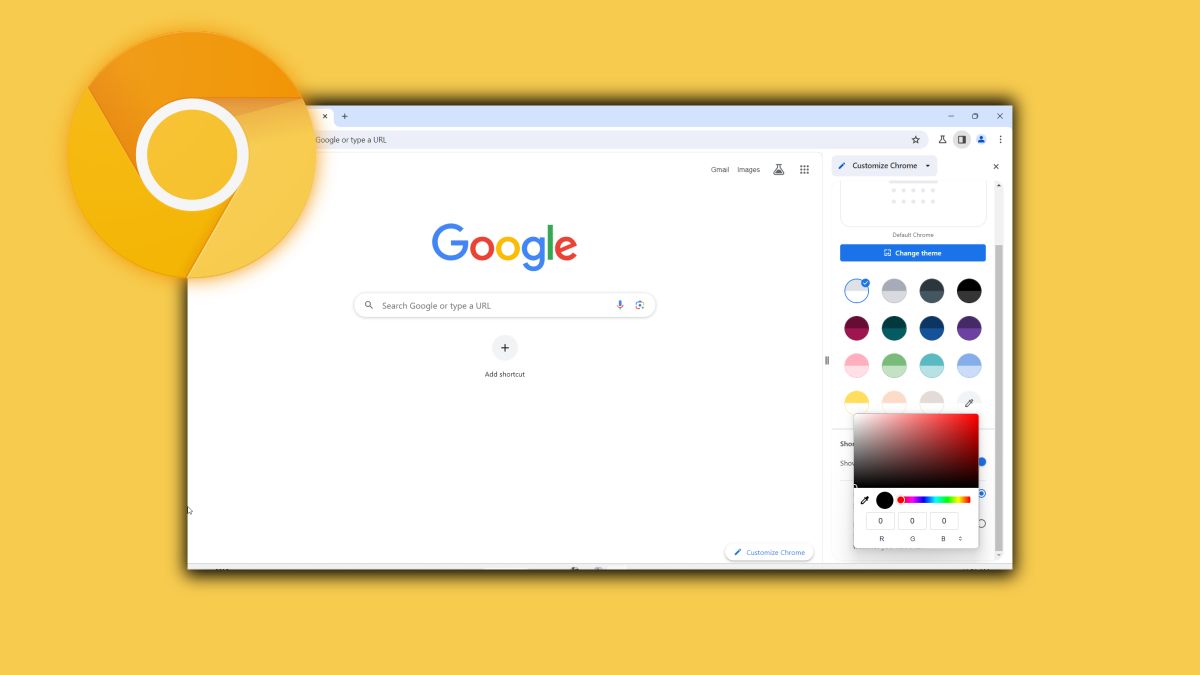
Google은 지난 달 ChromeOS 사용자를 초대하기 시작했으며 이제 Windows 10 및 Windows 11 시스템 사용자도 이 경험에 참여할 수 있도록 초대하고 있습니다.
다음 단계가 첨부되어 있습니다.
1. Windows 10 또는 Windows 11 시스템에서 Chrome Canary 브라우저를 다운로드하고 엽니다.
2. Chrome://flags
를 입력하고 업데이트된 글로벌 미디어 컨트롤을 찾습니다
4. 오른쪽의 드롭다운 메뉴를 선택하고 '사용'을 선택하세요.
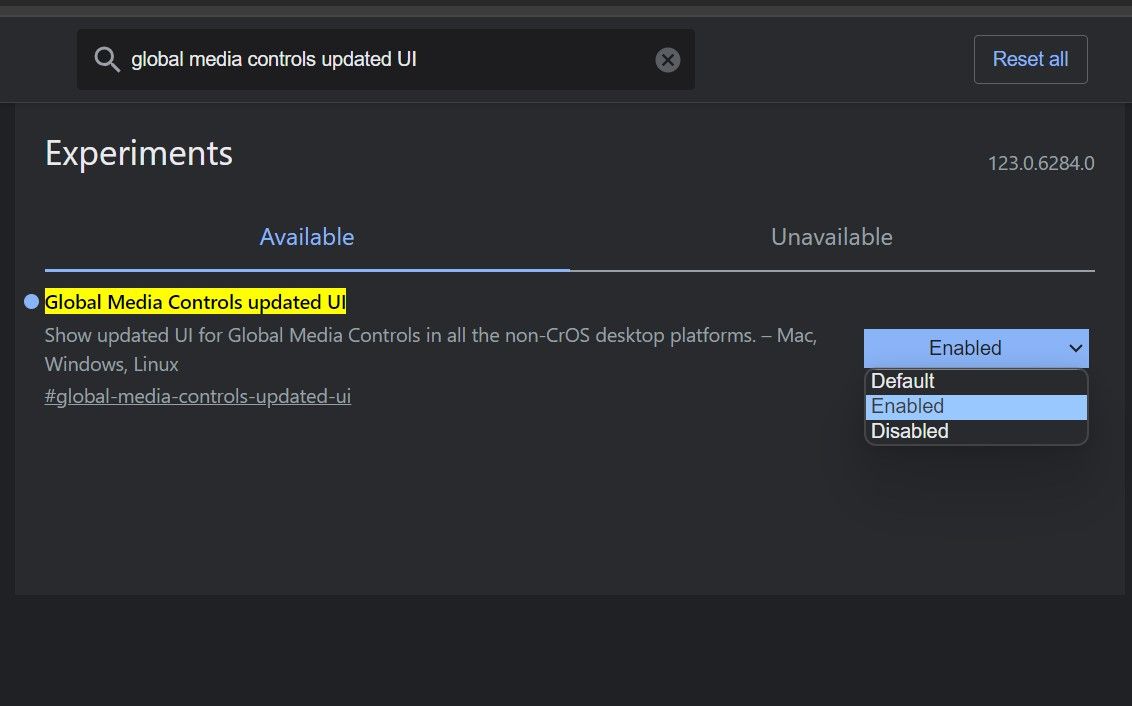
5. 변경 사항을 적용하려면 Chrome 브라우저를 다시 시작하세요.
Windows 10 및 Windows 11 사용자가 Chrome Canary 버전에서 이 실험적 플래그를 활성화하면 Google의 Material You 디자인 언어를 사용하고 자막 자동 번역을 전환하는 옵션을 제공하여 ChromeOS와 동일한 사용자 인터페이스를 볼 수 있습니다.
사용자 피드백과 제안을 수집한 후 Google은 '글로벌 미디어 제어' 기능을 더욱 개선할 예정이며, 이 기능이 언제 공식적으로 출시되어 모든 Chrome 사용자에게 공개될지는 아직 확실하지 않습니다.
위 내용은 Win11/Win10에서 새로운 Chrome 브라우저의 글로벌 미디어 제어 인터페이스를 테스트하는 방법은 무엇입니까?의 상세 내용입니다. 자세한 내용은 PHP 중국어 웹사이트의 기타 관련 기사를 참조하세요!

